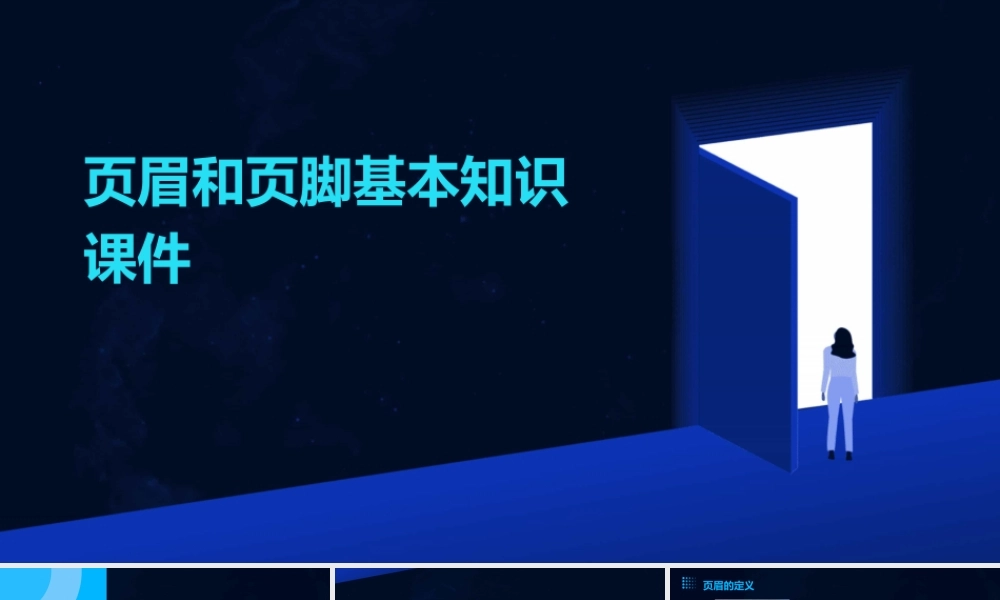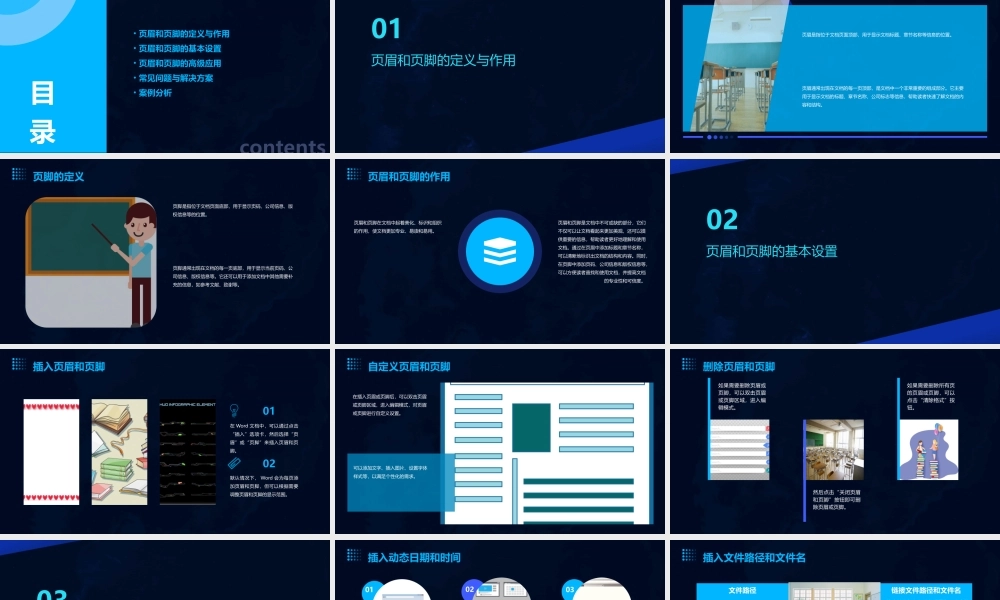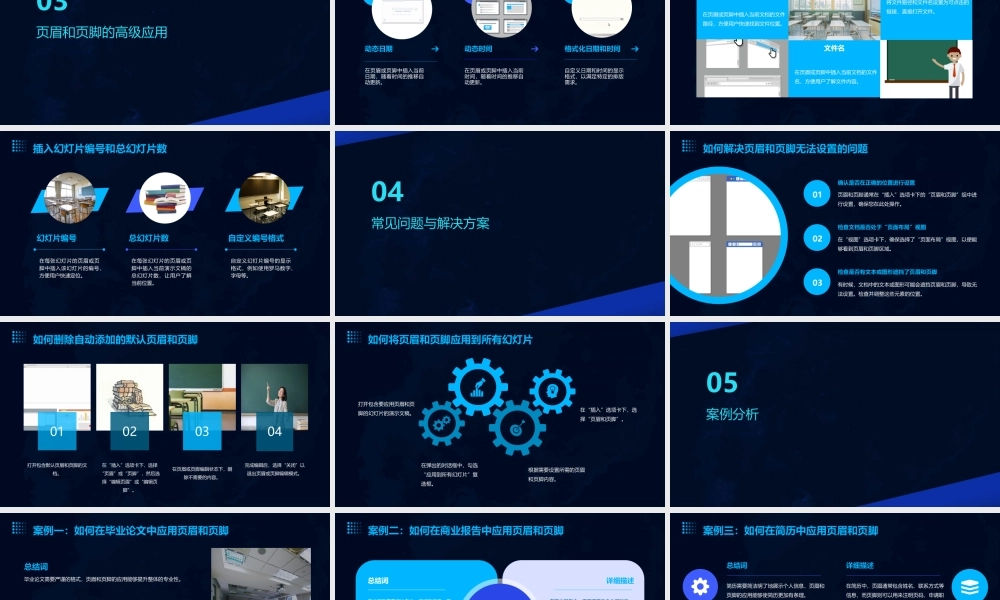页眉和页脚基本知识课件• 页眉和页脚的定义与作用• 页眉和页脚的基本设置• 页眉和页脚的高级应用• 常见问题与解决方案• 案例分析contents目录01页眉和页脚的定义与作用页眉是指位于文档页面顶部,用于显示文档标题、章节名称等信息的位置。页眉通常出现在文档的每一页顶部,是文档中一个非常重要的组成部分。它主要用于显示文档的标题、章节名称、公司标志等信息,帮助读者快速了解文档的内容和结构。页眉的定义页脚是指位于文档页面底部,用于显示页码、公司信息、版权信息等的位置。页脚通常出现在文档的每一页底部,用于显示当前页码、公司信息、版权信息等。它还可以用于添加文档中其他需要补充的信息,如参考文献、致谢等。页脚的定义页眉和页脚在文档中起着美化、标识和组织的作用,使文档更加专业、易读和易用。页眉和页脚是文档中不可或缺的部分,它们不仅可以让文档看起来更加美观,还可以提供重要的信息,帮助读者更好地理解和使用文档。通过在页眉中添加标题和章节名称,可以清晰地标识出文档的结构和内容。同时,在页脚中添加页码、公司信息和版权信息等,可以方便读者查找和使用文档,并提高文档的专业性和可信度。页眉和页脚的作用02页眉和页脚的基本设置0102插入页眉和页脚默认情况下, Word 会为每页添加页眉和页脚,但可以根据需要调整页眉和页脚的显示范围。在 Word 文档中,可以通过点击“插入”选项卡,然后选择“页眉”或“页脚”来插入页眉和页脚。自定义页眉和页脚在插入页眉或页脚后,可以双击页眉或页脚区域,进入编辑模式,对页眉或页脚进行自定义设置。可以添加文字、插入图片、设置字体样式等,以满足个性化的需求。如果需要删除页眉或页脚,可以双击页眉或页脚区域,进入编辑模式。然后点击“关闭页眉和页脚”按钮即可删除页眉或页脚。如果需要删除所有页的页眉或页脚,可以点击“清除格式”按钮。删除页眉和页脚03页眉和页脚的高级应用在页眉或页脚中插入当前日期,随着时间的推移自动更新。动态日期动态时间格式化日期和时间在页眉或页脚中插入当前时间,随着时间的推移自动更新。自定义日期和时间的显示格式,以满足特定的排版需求。030201插入动态日期和时间 插入文件路径和文件名文件路径在页眉或页脚中插入当前文档的文件路径,方便用户快速找到文件位置。文件名在页眉或页脚中插入当前文档的文件名,方便用户了解文件内容。链接文件路径和文件名将文件路径和文件名设置为可点击的链接,直接打...